Correction automatique étendue à Google Chat sur le Web
Google Chat sur le Web corrigera désormais automatiquement les mots mal orthographiés, ce qui vous évitera d'envoyer des messages contenant des fautes de frappe. Tout comme dans Gmail et Google Docs, les mots corrigés seront soulignés en gris pour indiquer les corrections automatiques apportées. | Cette fonctionnalité est en cours de déploiement pour tous les utilisateurs anglophones.
Organisation simplifiée des fichiers étendue dans Google Workspace
Plus tôt cette année, nous avons lancé un système d'organisation simplifiée des fichiers reposant sur le nouveau sélecteur d'emplacement Google Drive. Nous étendons à présent cette nouvelle expérience visuelle à Google Docs, Sheets, Slides, Drawings, Sites et Gmail. Les utilisateurs auront désormais accès à des suggestions utiles lorsqu'ils déplacent des fichiers, ajoutent des raccourcis vers des fichiers ou copient des fichiers. | Déploiement en cours à un rythme soutenu dans les
domaines à lancement rapide ou planifié (fonctionnalité visible dans un délai potentiellement supérieur à 15 jours) | En savoir plus sur l'
utilisation de Google Drive
Nouvelles fonctionnalités de zoom avant/arrière dans Google Docs, Slides et Drawings
Nous dotons la fonction zoom de nouveaux raccourcis clavier dans Google Docs et Slides sur le Web pour vous aider à effectuer plus facilement un zoom avant/arrière ou à régler l'échelle à 100 %. Dans Slides, vous pouvez désormais effectuer un zoom avant/arrière de manière fluide en utilisant le pavé tactile ou la molette de la souris avec une touche de modification (cmd/ctrl), ce qui vous permet de mieux contrôler votre vue. | En savoir plus sur les raccourcis clavier pour
Docs et
Slides
Nouvelles langues disponibles pour les sous-titres dans Google Meet
Dans Google Meet, les sous-titres vous permettent de comprendre ce que disent les personnes participant à une réunion. Au cours des prochaines semaines, vous pourrez utiliser les
sous-titres dans plus de langues :
|
Arabe (Émirats arabes unis) (bêta)
Arabe (Égypte) (bêta)
Arabe levantin (bêta)
Arabe maghrébin (bêta)
Bengali (Bangladesh) (bêta)
Bulgare (Bulgarie) (bêta)
Chinois (simplifié) (bêta)
Chinois mandarin (traditionnel) (bêta)
Anglais (Royaume-Uni) (bêta)
Gujarati (Inde) (bêta)
Hindi (bêta)
Xhosa (Afrique du Sud) (bêta)
|
Kannada (Inde) (bêta)
Khmer (Cambodge) (bêta)
Kinyarwanda (Rwanda) (bêta)
Malayalam (Inde) (bêta)
Marathi (Inde) (bêta)
Sotho du Nord (Afrique du Sud) (bêta)
Sotho du Sud (Afrique du Sud) (bêta)
Swati (Afrique du Sud) (bêta)
Suédois (Suède) (bêta)
Venda (Afrique du Sud) (bêta)
Tswana (Afrique du Sud) (bêta)
Tsonga (Afrique du Sud) (bêta)
|
Compatibilité des groupes dynamiques avec la négation dans les requêtes
Vous pouvez désormais créer ou modifier des groupes dynamiques afin d'utiliser la négation dans les requêtes d'appartenance. Par exemple, vous pouvez choisir de créer un groupe dynamique qui exclut tous les utilisateurs faisant partie d'une sous-organisation précise ou occupant une fonction spécifique. Il y a néanmoins quelques limitations : les requêtes utilisant la macro "exists" et l'opérateur AND (&) ou encore les requêtes utilisant l'opérateur NOT à l'intérieur de la macro "exists" ne seront pas acceptées. | Déploiement graduel à partir du 11 septembre 2023 dans les
domaines à lancement rapide ou planifié (fonctionnalité visible sous 15 jours maximum) | Disponible uniquement pour les clients Google Workspace Frontline Standard, Enterprise Essentials Plus, Enterprise Standard, Enterprise Plus, Education Standard, Education Plus et Cloud Identity Premium | Consultez le centre d'aide pour en savoir plus sur la
création des requêtes d'appartenance pour les groupes dynamiques, et notre documentation destinée aux développeurs pour en savoir plus sur
la formulation et le test des requêtes d'appartenance.
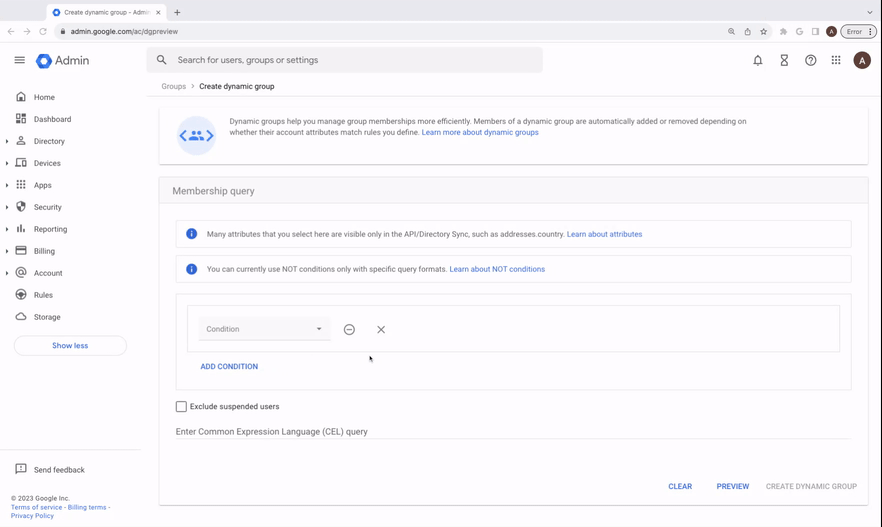
Annonces précédentes
Les annonces ci-dessous ont été publiées sur le blog Workspace Updates cette semaine. Pour plus d'informations, veuillez vous reporter aux articles de blog originaux.
Élargissement des fonctionnalités de branding et de personnalisation dans Google Sites
Vous pouvez désormais créer facilement et rapidement des sites avec des thèmes prédéfinis de haute qualité dans Google Sites. | Disponible uniquement pour les clients Business Plus, Enterprise Standard, Enterprise Plus et Education Plus | En savoir plus sur la
modification de l'apparence de votre site Google
Lancement d'une nouvelle expérience de visionnage quasiment sans latence dans Google Meet pour les diffusions en direct dans le domaine
Nous lançons une nouvelle expérience de visionnage quasiment sans latence pour les visioconférences diffusées en direct au sein d'une organisation. Seuls les dix mille premiers spectateurs pourront en bénéficier. Les suivants auront accès à l'expérience existante. | En savoir plus sur les
diffusions en direct dans le domaine avec Google Meet
Nouvelles fonctionnalités Google Meet disponibles pour les utilisateurs Google Workspace Individual
Si vous disposez d'un forfait Google Workspace Individual, vous pouvez désormais profiter de plusieurs nouvelles fonctionnalités et améliorations dans Meet. Nous espérons que ces nouveautés vous permettront de communiquer et de collaborer plus facilement avec vos clients et les autres personnes concernées, et ainsi de développer davantage votre entreprise. | En savoir plus sur les
fonctionnalités pour les utilisateurs Google Workspace Individual
Verrouiller des fichiers plus facilement dans Google Drive
Nous avons ajouté une option permettant de verrouiller des fichiers Drive afin d'éviter qu'ils ne soient modifiés. Pour cela, il suffit d'effectuer un clic droit sur un fichier, puis de sélectionner "Informations sur le fichier" et "Verrouiller". Il n'est pas possible de modifier ou de commenter des documents verrouillés, ni d'y ajouter des suggestions. | En savoir plus sur le
verrouillage des fichiers dans Drive